Cómo medir el tráfico de la vista generada con IA en los resultados de Google
La AI Overview en Google está cambiando la forma en que los usuarios encuentran información. Como medirlo, esa es la clave.
Hay algo muy importante que deberías saber antes de continuar
Antes de adentrarnos en las metodologías de análisis de las métricas del tráfico que proviene de vista generada con IA (AI Overviews), es muy relevante que, como profesional de la acción digital, tengas claro que el estudio que te describo en este artículo tiene un par de limitaciones que son intrínsecas a este tipo de estudio. Las metodologías que aquí se detallan funcionan bajo unas premisas que distan de cumplirse para la mayoría de los casos en la realidad.
Como sucede con cualquier tipo de estudio analítico serio, reconocer desde el inicio donde se encuentran las carencias de nuestras herramientas es una buena forma de evitar frustraciones más tarde y, más importante aún, nos permite tomar decisiones estratégicas fundamentadas en los datos reales y no en espejismos estadísticos.
La tentación de buscar métricas perfectas es del todo comprensible, pero la madurez profesional se demuestra cuando se trabaja de forma efectiva con base en información incompleta o, al menos, imperfecta, pero útil.
Primera limitación: Identificación incompleta del tráfico
La identificación de clics mediante el fragmento #:~:text= no es universal. Este parámetro aparece de manera inconsistente, presente solo en algunos AI Overviews (comportamiento similar al que observamos en Featured Snippets o secciones de People Also Ask). Por tanto, los datos que obtengas representarán únicamente una muestra del tráfico real, nunca el volumen total.
Segunda limitación: Precisión de la medición
Los métodos de tracking que analizaremos proporcionan aproximaciones, no cifras exactas. Podrás identificar las visitas que llegan con patrones específicos en la URL, pero no existe garantía de que estas representen la totalidad del tráfico generado por AI Overviews.
Tercera limitación: Relación coste-beneficio
Implementar sistemas de medición sofisticados puede resultar desproporcionado según tu sector. Si tu industria presenta un volumen bajo de interacciones con AI Overviews (como ocurre con las búsquedas locales, que apenas alcanzan el 0,14%), la inversión en infraestructura compleja de tracking podría no justificarse desde una perspectiva de retorno de la inversión.
Procede con estas consideraciones en mente para evaluar si las estrategias presentadas se alinean con tus objetivos y contexto específico.
Entendiendo la mecánica de identificación
Para medir de manera efectiva el tráfico que proviene de la vista generada con IA, primero necesitamos comprender cómo funciona la señal que nos ayuda a identificar estas visitas. El mecanismo es más simple de lo que parece, pero hay matices importantes que debemos dominar.
La clave está en el fragmento de URL
Cuando un usuario hace clic en un enlace dentro de la vista generada con IA, Google añade automáticamente un fragmento específico al final de la URL de destino. Este fragmento sigue siempre el mismo patrón: #:~:text=… seguido de una cadena de texto que representa el contenido exacto que Google destacó en su respuesta generada por inteligencia artificial.
Por ejemplo, si tu artículo sobre los mejores horarios para publicar en redes sociales aparece mencionado en un AI Overview, la URL resultante podría verse así:
https://tusitio.com/articulo#:~:text=mejor%20hora%20para%20publicar
Tag Manager, detector de fragmentos de texto
Una vez que hemos establecido las bases, es hora de crear la infraestructura que nos permitirá identificar automáticamente cuándo una visita proviene de la vista generada con IA. El núcleo de este sistema es una variable JavaScript que puede interpretar los fragmentos de URL que Google añade a estos clics.
Variables en Google Tag Manager
Para detectar y medir correctamente el tráfico de la página de la vista generada con IA de Google, será preciso activar variables que nos permitan detectar patrones únicos en las URL de los visitantes que acceden a la vista generada con IA.
Activar las Variables Críticas
- Accede a Variables
- Haz clic al botón azul Configurar que está en la parte superior derecha de la lista de variables integradas en GTM.
- Activa las variables necesarias
Se abrirá una ventana nueva con múltiples opciones de checkbox. Para poder detectar correctamente el tráfico de AI Overviews es necesario activar las 5 variables que aparecen a continuación:
- Page URL – Captura el URL completo que ha visitado la página
- Page Path – Captura solamente el path de la página
- Page Hostname – Captura la información del dominio
- Referrer – Captura de donde proviene el visitante
Estas variables van a permitir detectar el fragmento específico `#:~:text=` que Google añade de forma automática a las URL cuando un usuario accede desde la vista generada con IA. Este fragmento se convierte en la huella dactilar que nos permite distinguir este tipo de tráfico de los orgánicos tradicionales.
Si no activas las variables correctamente, perderás la opción de medir uno de los canales, sin lugar a dudas, más importantes y emergentes del SEO actual.
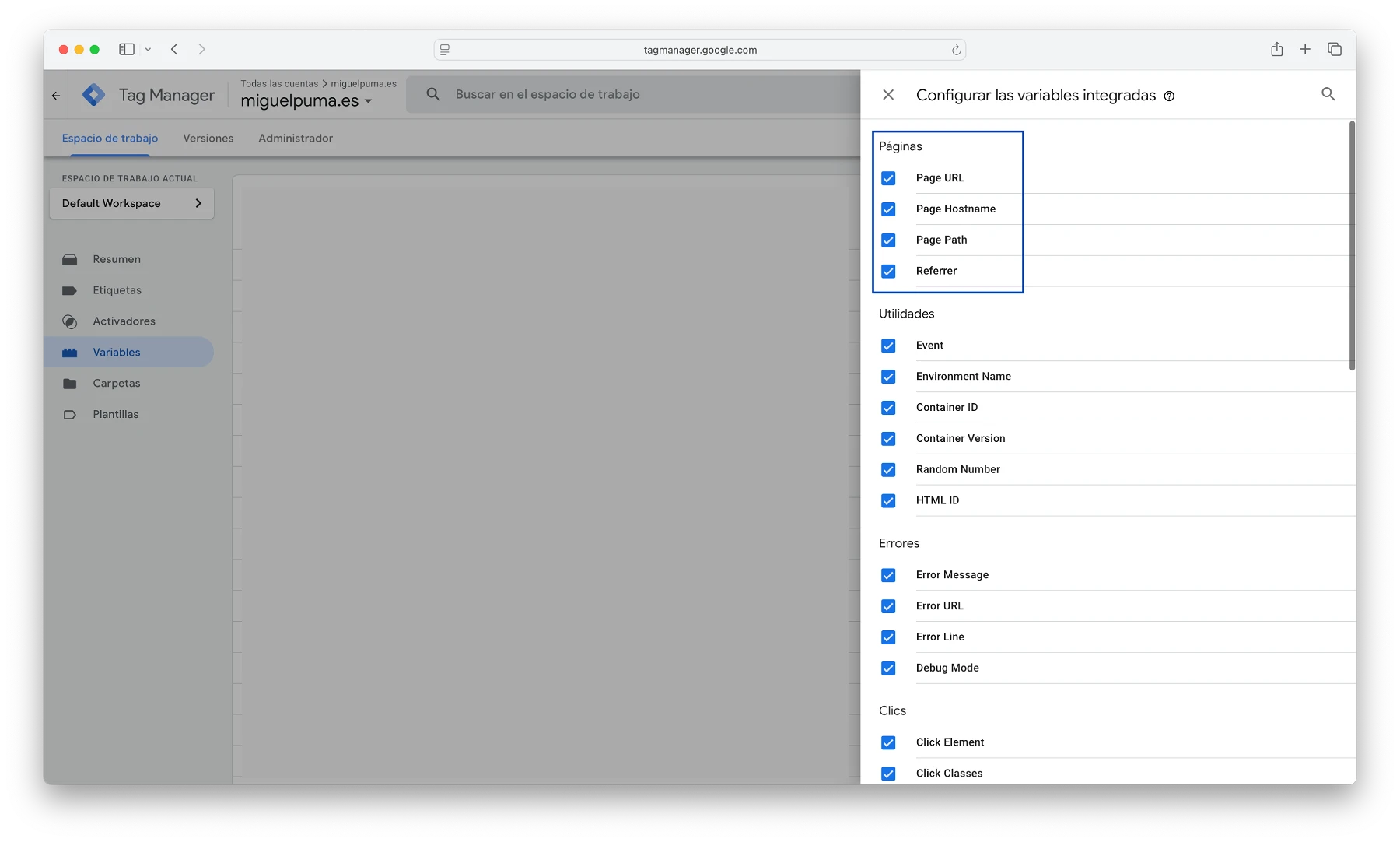
Creando la variable principal de detección
Nuestro primer paso es desarrollar una variable que pueda extraer y procesar el fragmento #:~:text= cuando esté presente en la URL. Esta variable funcionará como el sensor principal de nuestro sistema de medición.
En Google Tag Manager, dirígete a la sección de Variables > Variables definidas por el usuario y crea una nueva. Asigna el nombre «JS – TextFragment Raw» y selecciona «JavaScript personalizado» como tipo de variable. Esta será nuestra herramienta clave para capturar la información en bruto del fragmento de texto.
function() {
try {
var url = decodeURIComponent(
window.location.href || «»
);
var m = url.match(
/#:~:text=([^&]*)/
);
return (m && m[1])
? m[1]
: undefined;
// todo lo que sigue a text=
} catch(e) {
return undefined;
}
}
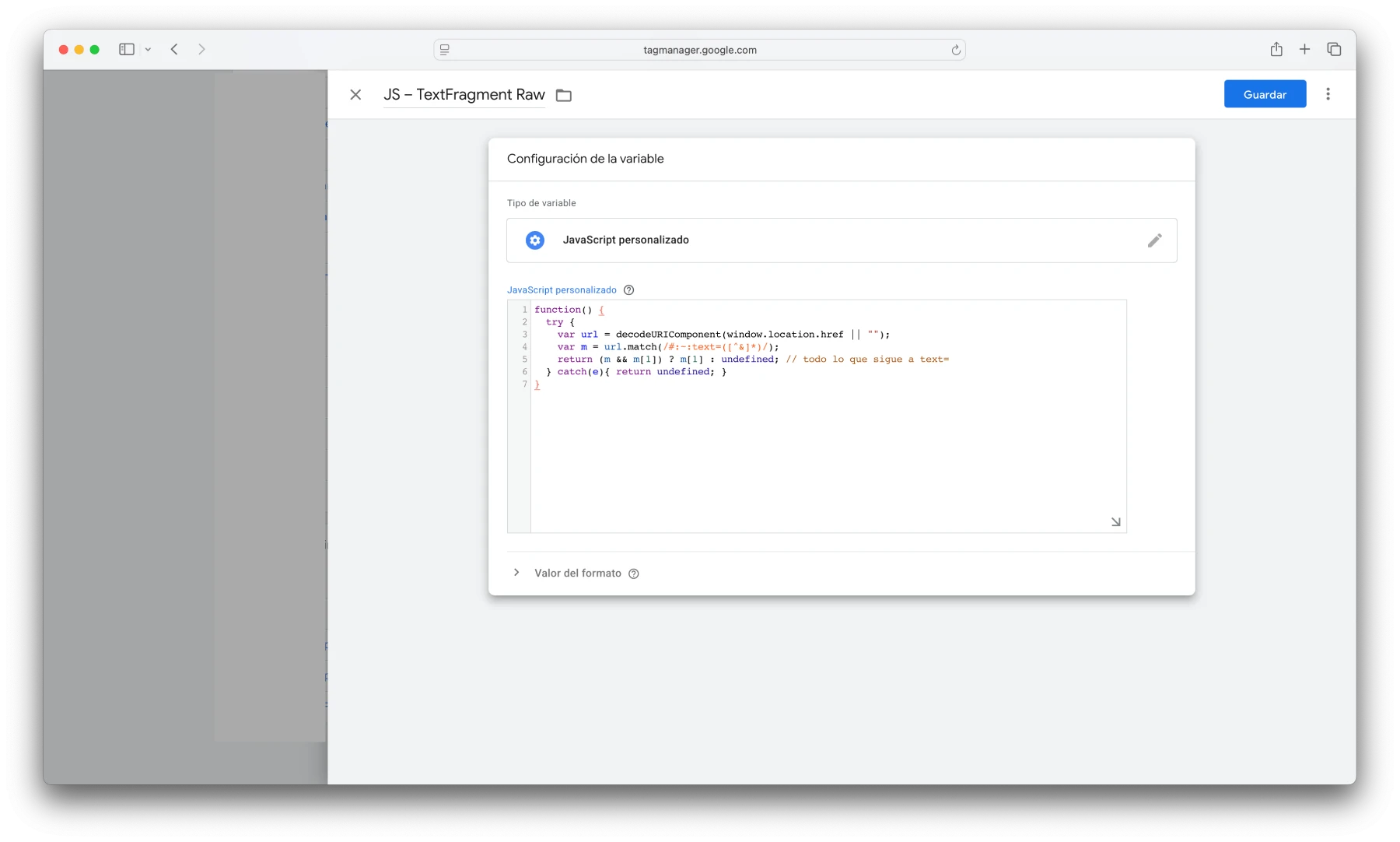
Añadimos dos variables más en Tag Manger
La primera variable, “JS Snippet Start”, se ha diseñado con el propósito específico de recoger el inicio del texto extraído. Su función va más allá de simplemente extraer; debe eliminar cualquier tipo de caracteres no deseados, eliminar elementos técnicos de la norma, como prefijos irrelevantes, y asegurarse de que el resultado no supere los 100 caracteres, ¡esto es fundamental!
El análisis está muy relacionado con esta transformación, ya que los textos originales a menudo incluyen detalles de formato que son poco útiles para el análisis.
function() {
var raw = {{JS – TextFragment Raw}};
if (!raw) return undefined;
// Protege comas y separa por “…”
var frag = raw
.replace(/, /g, «*»)
.replace(/,/g, «…»)
.replace(/\*/g, «, «);
var arr = frag.split(«…»);
// Si el primer bloque acaba en “-”,
// existe prefijo y el start es el segundo
var hasPrefix = /-$/.test(arr[0] || «»);
var start = hasPrefix
? (arr[1] || «»)
: (arr[0] || «»);
return start
? start.slice(0, 100)
: undefined;
}
La segunda variable, “JS Snippet End”, se ha creado para complementar, al captar, los últimos 100 caracteres del fragmento procesado. Esta división en partes es muy útil para examinar citas extensas o fragmentos separados por comas.
En lugar de un recorte que no resulta útil, conseguimos tener una perspectiva mucho más completa del tema, incluyendo el inicio y el final del texto citado.
function() {
var raw = {{JS – TextFragment Raw}};
if (!raw) return undefined;
var frag = raw
.replace(/, /g, «*»)
.replace(/,/g, «…»)
.replace(/\*/g, «, «);
var arr = frag.split(«…»);
var hasPrefix = /-$/.test(arr[0] || «»);
var endCandidate = hasPrefix
? (arr[2] || «»)
: (arr.slice(1).join(«…») || «»);
return endCandidate
? endCandidate.slice(0, 100)
: undefined;
}
Prueba rápida en Vista Previa
Vale, una vez hayas acabado de crear todo el sistema de tracking de la vista IA, ahora es el momento de asegurarte que funcione. Con esto me refiero a que necesitas hacer una prueba del sistema para verificar si estás capturando los eventos que te interesan.
Protocolo de Testing Paso a Paso
- Inicia la Vista Previa: (Debug Mode) en Google Tag Manager para monitorear el comportamiento de tus variables en tiempo real.
- Simula tráfico real de AI Overviews: Crea una prueba controlada añadiendo manualmente el fragmento característico a cualquiera de tus URL: https://tusitio.com/lo-que-sea#:~:text=hora%20para%20publicar
- Reemplaza con tu URL real y el texto que quieras testear
- Verificación de Variables Críticas: Una vez que accedas a tu página de prueba con esta URL modificada, dirígete al panel Variables del modo Debug y confirma estos valores esenciales.
Ejemplo Real
Así podrás comprobar exactamente cómo está el tracking que la vista generada con IA, aquí hay un caso de prueba que puedes replicar al instante. Esta URL incluye el fragmento #:~:text= seguido del texto específico que simula una llegada real procedente de AI Overviews de Google.
https://miguelpuma.es/blog/auditoria-facebook-ads/#:~:text=campañas%20de%20Facebook%20Ads
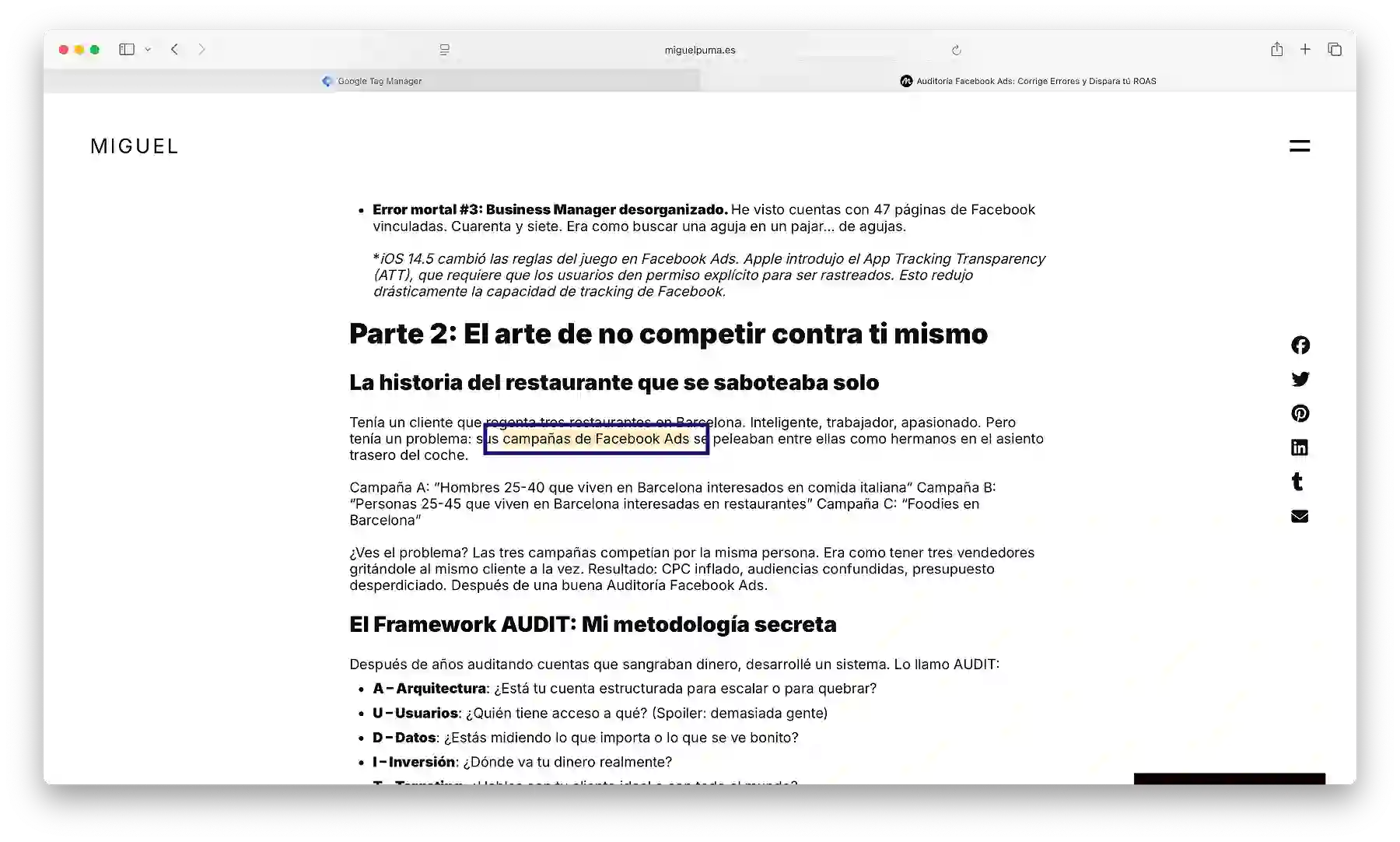
Al emplear esta URL de ejemplo dentro del modo previsualización de GTM he obtenido los siguientes valores, valores que confirman que los pasos que hemos creado funcionan correctamente.
- JS – TextFragment Raw: Resultado esperado: «campañas de Facebook Ads»
Esta variable recoge el texto completo del fragmento - JS – Snippet Start: Resultado esperado: «campañas de Facebook Ads»
Recoge el inicio del fragmento (se corta automáticamente a los 100 caracteres) - JS – Snippet End: Resultado esperado: undefined
Aparece como undefined dado que este ejemplo utiliza un fragmento simple sin texto final delimitado
Este ejemplo contrasta en tiempo real cómo será capaz de reconocer y clasificar el tráfico de la vista que genera IA. Si llegas a obtener esta salida exacta, quiere decir que:
- Tus variables están bien configuradas.
- El sistema puede detectar fragmentos de texto de AI Overviews.
- Estás listo para capturar datos del tráfico real de este canal emergente.
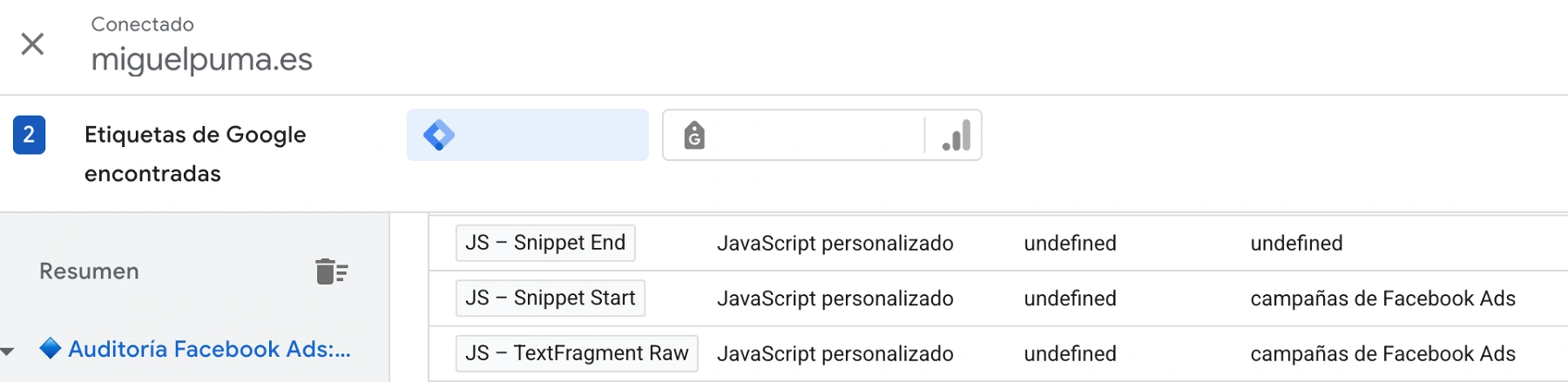
Una vez confirmados estos resultados, podrás proceder con total confianza a configurar tus triggers y comenzar a medir el verdadero impacto de Google’s AI Overviews en tu tráfico web.
Configuración Estratégica de los Activadores en Tag Manager
En el ámbito de las implementaciones técnicas complejas, el éxito o el fracaso dependen de los pormenores. Por eso, creamos una estrategia de activación dual que asegura una cobertura total sin importar la clase de página web que usemos.
¿Por Qué es Necesario el Uso de Dos Activadores?
El entorno del desarrollo web actual nos presenta un reto: los sitios clásicos con navegación normal coexisten con las Aplicaciones de Página Única (SPA) que gestionan el contenido de forma dinámica. Un único activador no alcanza para cubrir todos los casos. Esta solución es pulcra y eficaz: dos activadores que se complementan y operan en sincronía, ambos empleando la misma condición inteligente: {{JS – Fragmento IA Presente}} es igual a true.
Activador 1: Visualización de Página (DOM Listo)
Este activador se ha concebido para registrar las cargas de página convencionales con exactitud milimétrica.
- Ve a GTM > Activadores > Crear Uno Nuevo
- Dale un Nombre Claro: PageView – AI Snippet Present
- Elige el Tipo: Vista de página (la piedra angular de cualquier implementación fiable)
- Ajuste Avanzado Esencial: DOM listo (DOM Ready)
¿Su importancia? Asegura que el DOM se haya cargado por completo antes de la activación. - Segmentación Inteligente: “Este activador se activa en” > Algunas vistas de página
- La Condición Clave:
Variable: {{JS – Fragmento IA Presente}}
Operador: coincide con
Valor: undefined - Guarda tu Configuración
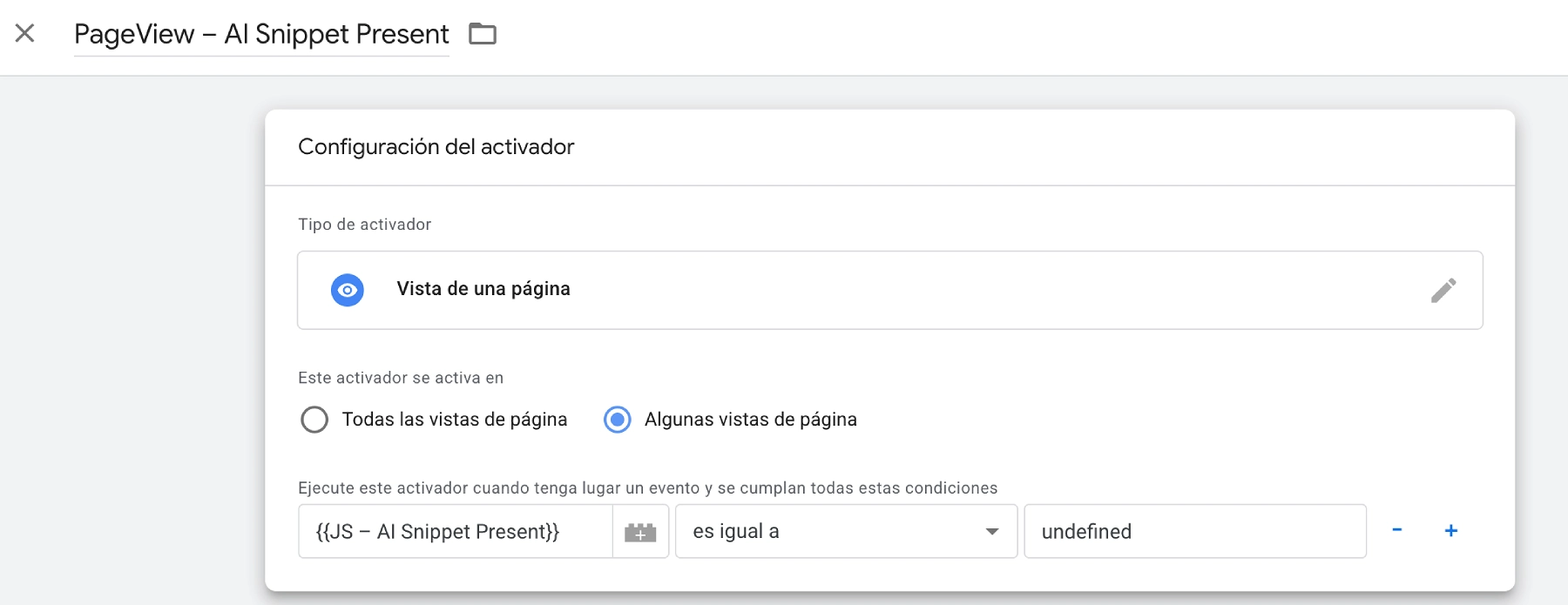
Activador 2: Modificación del Historial – Ideal para la era de las SPA
Las apps actuales rara vez refrescan páginas enteras. Este disparador detecta esos ajustes sutiles que los demás suelen ignorar.
- Dirígete a GTM > Activadores > Crear Uno Nuevo
- Nombre: History Change – AI Snippet Present
- Clase Específica: Historial > Cambio en el historial
La respuesta perfecta para SPA y webs con navegación AJAX - Segmentación Exacta: “Este activador se activa en” > Algunos cambios del historial
- Condición Reflejada (la coherencia es esencial):
Variable: {{New History Fragment}}
Operador: contiene
Valor: :~:text=
Variable: {{JS – TextFragment Raw}}
Operador: no es igual a
Valor: undefined - Guardar
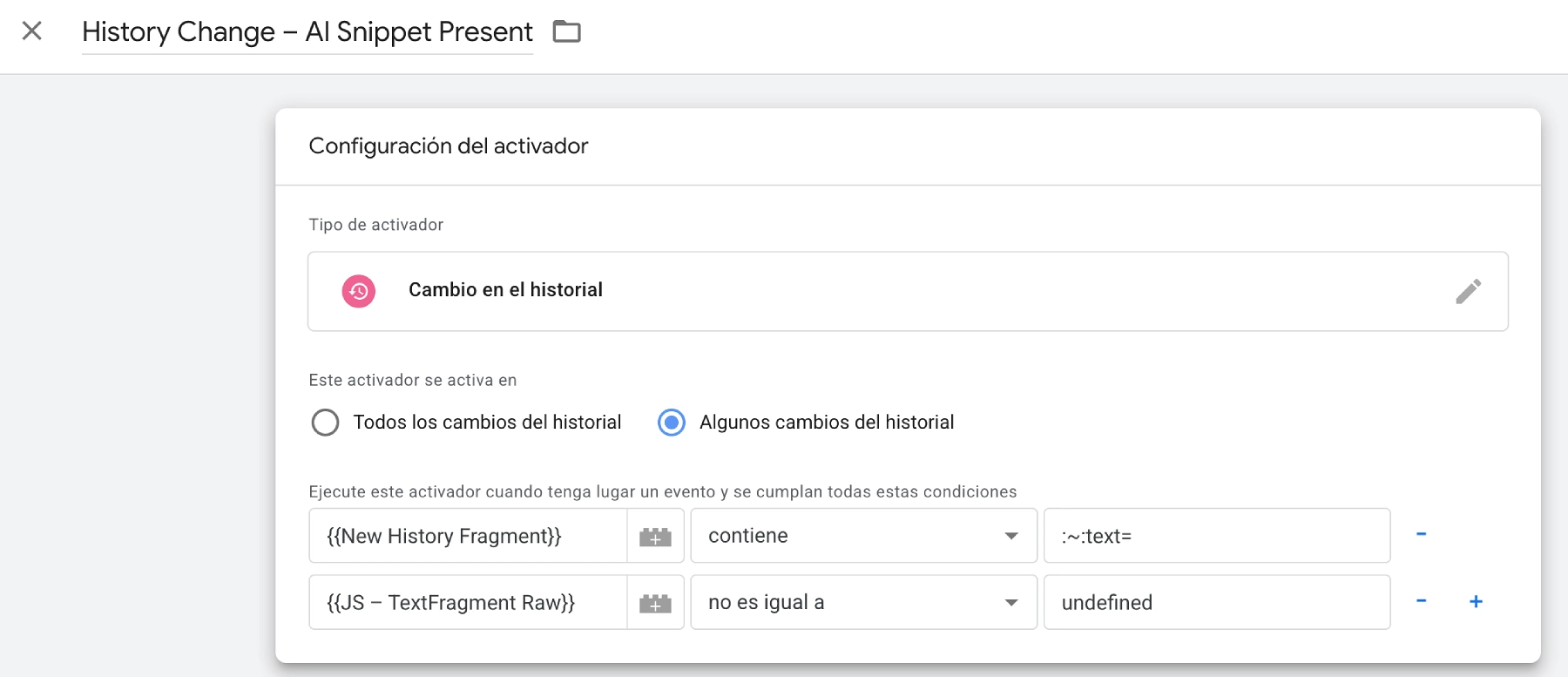
Resultado Obtenido: Visibilidad Absoluta, Sin Datos Ausentes
Al adoptar este esquema doble, has establecido una estructura sólida que:
- Registra cada una de las visitas convencionales.
- Identifica las modificaciones ágiles en las aplicaciones SPA.
- Preserva la uniformidad bajo cualquier contexto.
- Suprime las áreas indetectables en tu rastreo.
Esto trasciende la mera configuración; es un planteamiento estratégico experto que distingue las ejecuciones novatas de las soluciones empresariales. ¿La consecuencia directa? Una confianza plena al tener la certeza de que ningún detalle pasará inadvertido, sea cual sea la estructura de tu página en la red.
El Momento Clave, la Etiqueta GA4
Llegó la instancia decisiva: convertir la configuración técnica completa en información práctica. Con las variables ya listas y los disparadores a punto, es hora de crear la etiqueta GA4 que registrará cada interacción con vistas creadas mediante IA en tu sitio en la web.
Esto no es simplemente configurar algo. Estamos creando un sistema de seguimiento inteligente que recaba información exacta sobre cómo los usuarios interactúan con el contenido generado por la inteligencia artificial en tu sitio.
Paso 1: Estableciendo los Fundamentos de tu Etiqueta
- Comienza tu recorrido: GTM > Etiquetas > Nueva
- Asigna un Nombre: GA4 – ai_overview_click
Un título que al instante revela el fin del rastreo de fragmentos de IA - Tipo de Etiqueta Superior: Google Analytics: evento GA4
La opción predilecta para eventos de visión creada por IA
Paso 2: Ajuste Preciso de la Etiqueta
- Ajuste GA4: Elige tu Configuración GA4 ya creada
(La misma para page_view – uniformidad absoluta) - Título del Evento: ai_overview_click
Un nombre preciso que señala de inmediato acciones con material creado por IA
Paso 3: Los Indicadores Clave
Aquí es donde todo se vuelve interesante. Cada indicador recopila información esencial sobre las visualizaciones creadas con inteligencia artificial:
Indicadores Clave para un Análisis Detallado:
- snippet_text_start > {{JS – Comienzo del Fragmento}}
Almacena el punto de inicio exacto del fragmento de la vista generada con IA. - snippet_text_end > {{JS – Fin del Fragmento}}
Almacena el punto final exacto del contenido IA resaltado. - snippet_text_raw > {{JS – Fragmento de Texto sin Formato}}
(Indicador opcional para la depuración avanzada de fragmentos creados por inteligencia artificial). - page_location > {{URL de la Página}}
(Opcional: contexto adicional para el análisis del seguimiento de la vista generada con IA).
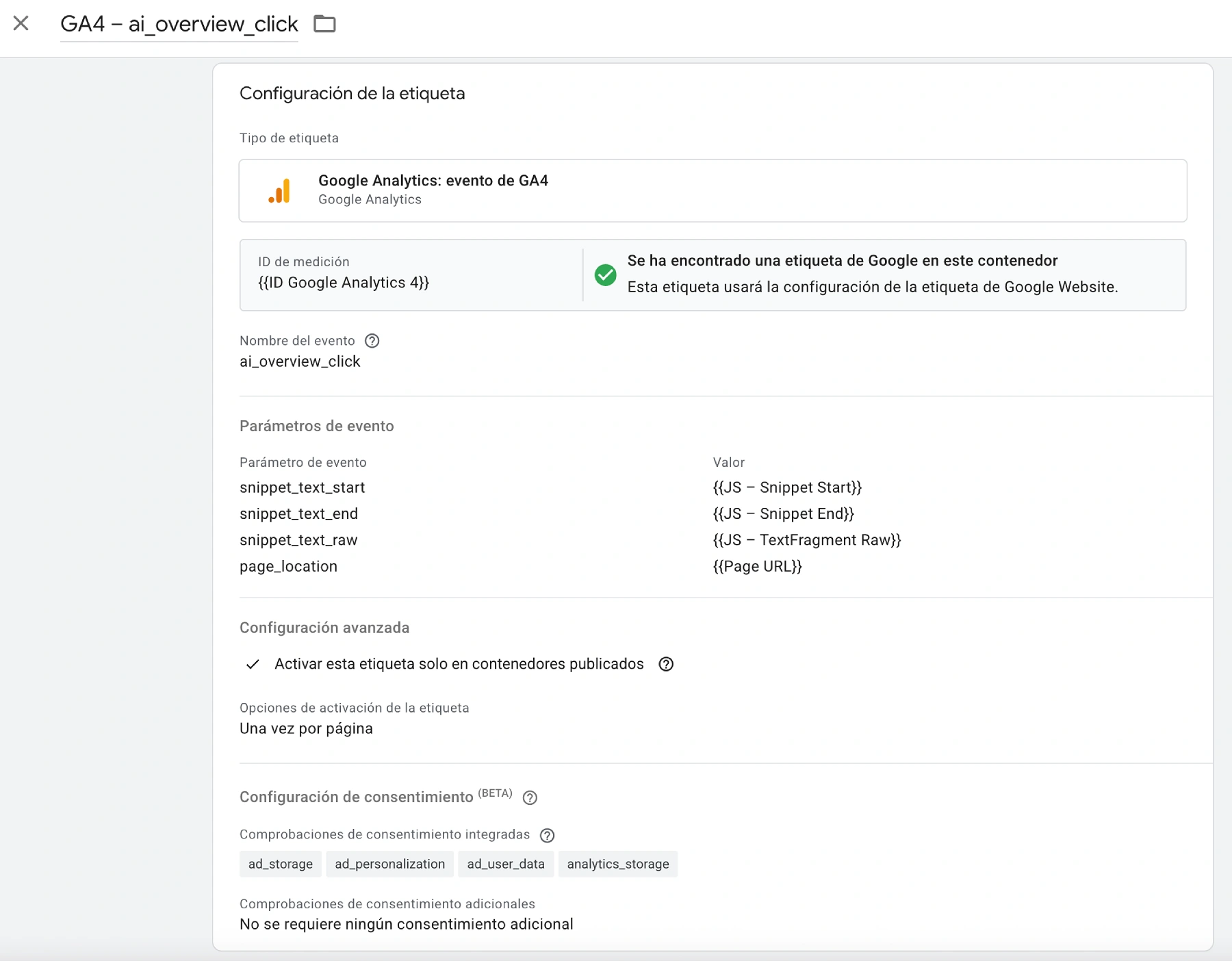
Con esta configuración tendrás un registro completo de exactamente qué fragmento de la vista generada con IA, inteligencia artificial estaba resaltado y en qué URL específica ocurrió la interacción.
Paso 4: Activación Inteligente
Conecta los Dos Activadores Estratégicos:
- PageView – AI Snippet Present Para capturar contenido generado por IA en cargas tradicionales
- History Change – AI Snippet Present Para detectar vistas generadas mediante inteligencia artificial en SPA’s
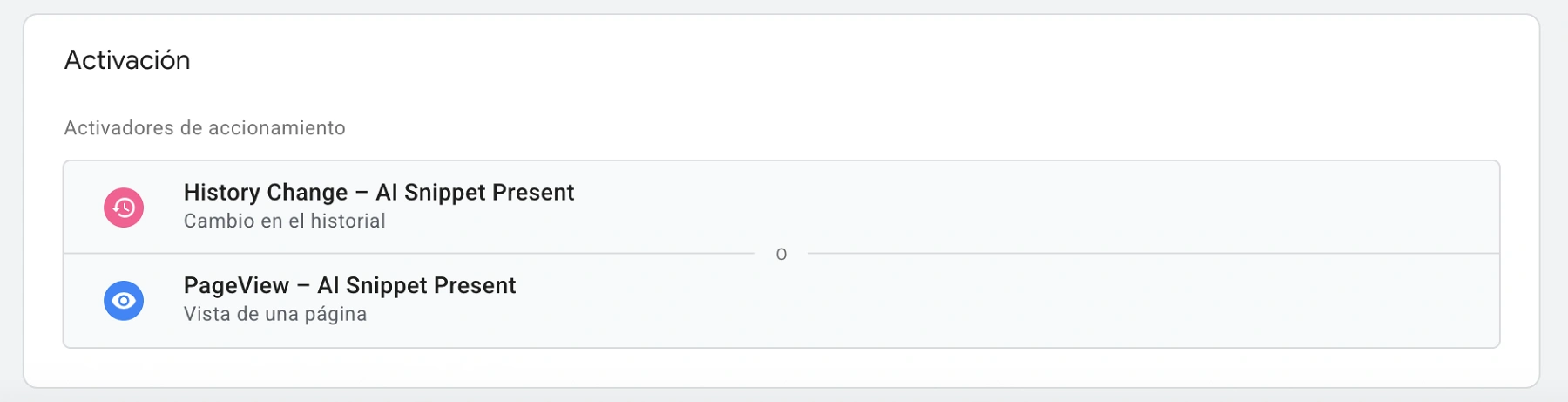
Esta configuración dual garantiza cobertura total para todo tipo de implementaciones donde aparezcan snippets de vista generada con IA.
Configurar dimensiones personalizadas en GA4
Configurar dimensiones personalizadas en Google Analytics 4 será la acción definitiva que hará que tus parámetros snippet_text_* dejen de ser solo datos técnicos y pasen a ser datos prácticos para tu estrategia digital.
Por qué te van a hacer falta estas dimensiones personalizadas
Registrar oficialmente estas dimensiones en GA4 no solo te permitirá tener unos datos más limpios, sino que estarás amplificando el verdadero potencial de tu tracking que te permitirá crear informes efectivos, segmentar de manera inteligente y tomar decisiones que no solo se basen en tus suposiciones, sino que estén fundamentadas en el comportamiento de tus usuarios.
Acceso a la configuración
- Ve al panel de Administrador (verás el icono de la tuerca o engranaje en la esquina inferior izquierda de tu interfaz)
- Navega por “Definiciones personalizadas” dentro del bloque “Visualización de datos”.
- Dedica algún instante a “Crear dimensión personalizada” para iniciar el proceso.
Creación de Tus Tres Dimensiones de Estrategia
Tendrás que crear tres dimensiones exactamente. Cada una cumple una función dentro de la estrategia de análisis:
Primera dimensión: Snippet Start
- Nombre de la dimensión: Snippet Start
- Ámbito: Evento
- Parámetro del evento: snippet_text_start
- Acción: Guardar
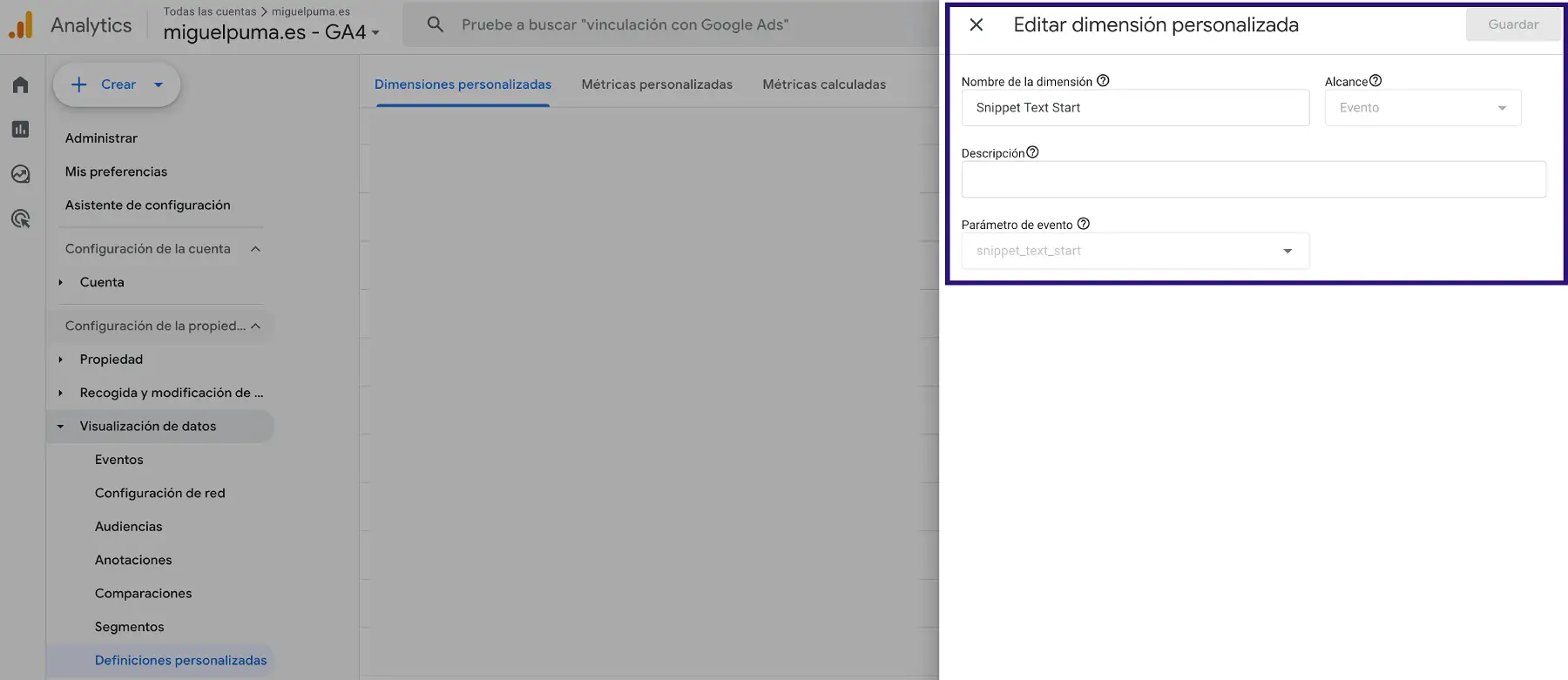
Ahora, necesitamos crear dos dimensiones personalizadas adicionales.
Segunda Dimensión: Snippet End
- Nombre: Snippet End
- Ámbito: Evento.
- Parámetro del evento: snippet_text_end.
- Acción: Guardar
Tercera Dimensión: Snippet Raw
- Nombre: Snippet Raw.
- Ámbito: Evento
- Parámetro del evento: snippet_text_raw.
- Acción: Guardar
Validación Inmediata
Atención: Las dimensiones personalizadas en GA4 no son retroactivas. Esto significa que solo comenzarán a recopilar datos desde el momento exacto en que las actives.
El Impacto en Tu Estrategia Digital
Al implementar correctamente estas dimensiones personalizadas, estarás posicionando tu análisis de datos en un nivel profesional que te permitirá:
- Identificar patrones de comportamiento específicos de tus usuarios
- Optimizar tu contenido basándote en datos precisos de interacción
- Crear segmentos de audiencia más refinados y efectivos
- Generar informes personalizados que respondan a tus objetivos comerciales específicos
Genera informes adaptados en GA4
¿Te apetece averiguar qué partes de tu vista generada con IA reciben más atención? Con la función de exploración de GA4, vas a poder construir informes a tu gusto que te desvelarán datos concretos sobre el rendimiento de cada fragmento, además del impacto real en tus usuarios. ¿Por qué resulta útil este análisis hecho a la medida? En el tiempo de la vista generada con IA, saber qué contenido en particular anima a tus usuarios a interactuar es clave para pulir tu estrategia de contenidos, este informe hecho a la medida te dará información útil que las vistas predeterminadas de GA4 no pueden facilitarte.
Creación de Tu Reporte Personalizado
Paso 1: Primeros Pasos al Explorar
- Primero, acceder a la exploración:
- Luego, en el menú izquierdo, seleccione “Explorar”
- Clic en “Exploración en blanco”.
Paso 2: Configuraciones de Dimensiones, Estratégicamente. Importa las dimensiones importantes para analizar: Vas a “Dimensiones > Importar” y agrega esto:
- Snippet Start – Inicio del fragmento con interacciones
- Snippet End – Cómo acaban los fragmentos exitosos
- Snippet Raw – Datos completos para análisis más a fondo
- Página de destino – Qué páginas reciben clics, (page_location para la URL completa)
- Nombre del evento – Para filtrar tus eventos de IA
Paso 3: Configurar las Métricas Clave: Importa las métricas más importantes: Ir a “Métricas > Importar” y selecciona:
- Conteo de eventos, también como “Número de eventos”
Esta métrica mide cuántas interacciones cada fragmento está generando con la IA.
Paso 4: Construcción de Tu Tabla de Análisis, configura los elementos de tu reporte, Filtros Precisos (ubicados en la esquina inferior izquierda).
- Nombre del evento → Configura como “es exactamente” > ai_overview_click
Este filtro es crítico: asegura que solo analices los datos relacionados con tu vista generada con IA.
Paso 5: Ajusta los elementos de tu informe, mira, filtros Precisos están a la izquierda abajo:
- Nombre del evento > Pon “es exactamente” > ai_overview_click
Este filtro es crucial, fíjate bien, solo analizarás datos para la vista generada con IA.
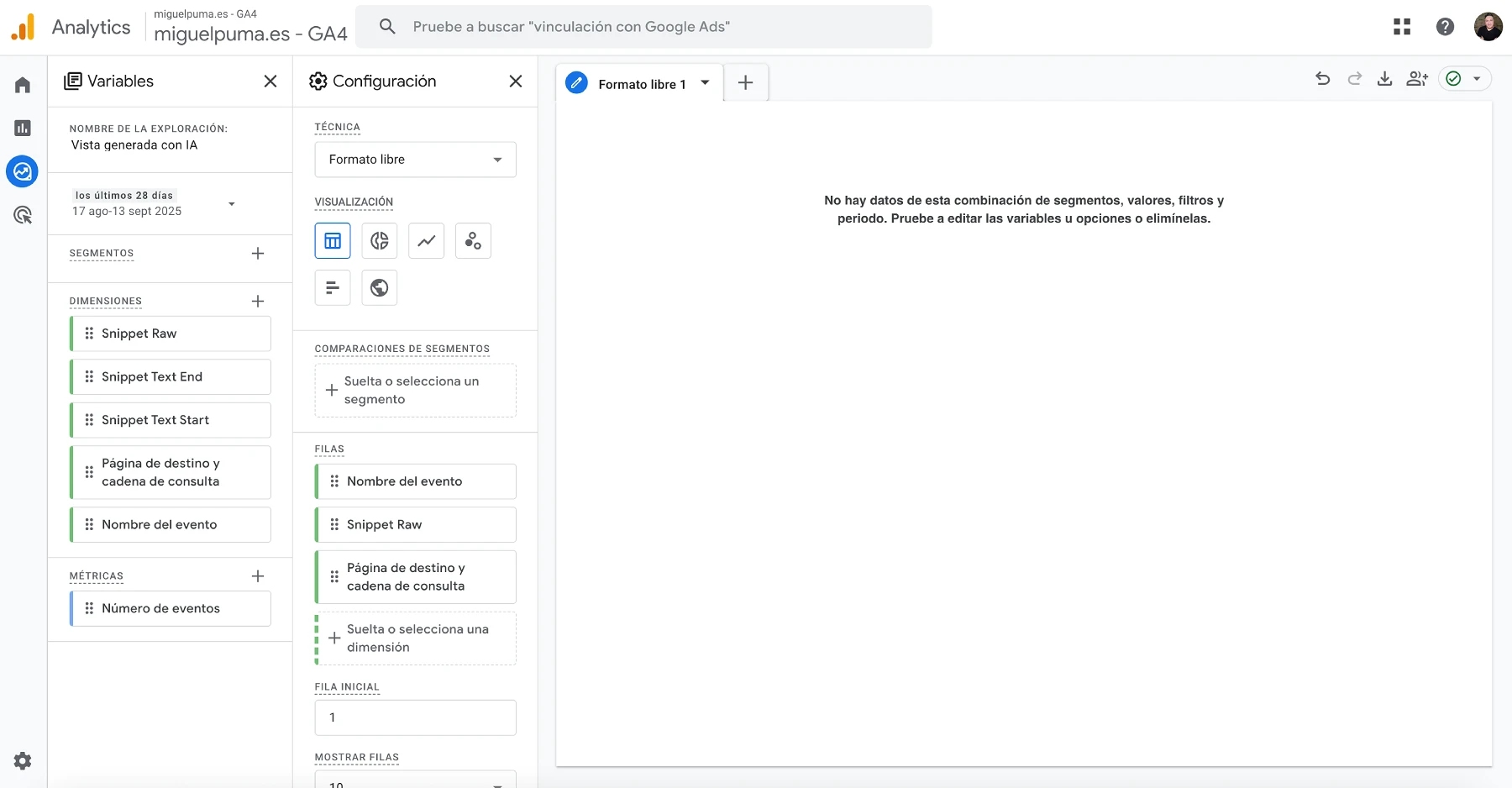
En GA4, las dimensiones personalizadas solo avanzan; no miran hacia atrás en el tiempo. Después de configurarlas, comenzarán a recoger datos desde ese mismo instante. Esta configuración te dará un análisis exhaustivo del rendimiento de cada parte de tu sitio web, esto te dejará ver exactamente qué elementos en particular provocan interacciones, y la frecuencia con la que lo hacen. Así, tendrás un control total para optimizar tu contenido, generado por inteligencia artificial.
Vista generada con IA la revolución de Google AI Overview en las búsquedas
La vista generada con IA presenta uno de los avances más relevantes en la experiencia de búsqueda en Google. Esta función innovadora, que Google oficialmente nombra Google AI Overview, revoluciona como obtenemos información con resúmenes inteligentes contextualizados en los resultados.
¿Qué es Google AI Overview y Cómo Funciona?
Google AI Overview es la IA que genera automáticamente resúmenes completos y precisos a partir de múltiples fuentes web fiables. La vista generada con IA usa modelos lingüísticos avanzados para analizar, procesar y sintetizar la info coherentemente, entregando respuestas directas a las consultas.
Su funcionamiento se basa en algoritmos de visión artificial y el procesamiento del lenguaje natural para escanear millones de páginas web, identificando patrones importantes y creando resúmenes personalizados. Todo pasa en tiempo real asegurando que la información sea actual y significativo, lo creo.
Cómo Activar y Utilizar la Vista Generada con IA
Activación automática, la vista generada con IA, por lo general, salta a la vista sola en búsquedas complicadas. Pero, bueno, uno puede mejorar como aparece si hace esto:
- Emplea consultas muy específicas. Usa preguntas bien detalladas, olvídate de solo palabras sueltas
- Busca dentro de un contexto. Agrega palabras como cómo, por qué, cuándo en tus búsquedas.
- Siempre actualiza tu navegador. Asegúrate, checa, que sea la versión más fresca.
Para obtener lo mejor de la vista generada con IA, plantéate tus búsquedas como si fuera una plática. El sistema capta mejor las preguntas que suenan como el habla normal, del diario.
Cómo Desactivar la Vista Generada con IA
Si quieres los resultados de siempre, puedes minimizar la presencia de AI Overview: Usa búsquedas concretas por sitio: Añade “site:” después del dominio que busques, elegí resultados de imágenes o noticias: Anda a las pestañas que quieras en lugar de “Todo”, usa operadores de búsqueda avanzados: Emplea comillas para búsquedas exactas
Si la vista generada con IA no aparece en tus búsquedas, chequea, tu ubicación (esta función puede variar por zona) o por idioma de búsqueda que tienes puesto, lo complejo que sea tu pregunta (las más sencillas, no activan AI Overview)
Aplicaciones en Visión Artificial y Computadora
La tecnología que está atrás de la vista generada con IA, usa aplicaciones muy copadas de visión artificial como:
- Reconocimiento de patrones visuales: Para analizar imágenes y gráficos de webs
- Procesamiento de contenido multimedia: Entender videos y cosas interactivas
- Análisis contextual: Entender lo que significan las cosas en distintos formatos
Los sistemas de visión artificial permiten que la vista generada con IA procese texto, e interprete elementos visuales, creando resúmenes mucho más completos y precisos.
Esos, la vista creada con IA, es como unos resúmenes que hace la inteligencia artificial, y los crea ella sola usando información de montones de sitios para dar respuestas directas, y que tengan sentido, cuando buscas algo.
Pues, el sistema oficialmente se llama Google AI Overview, aunque, también le dicen vista generada con IA, en la página. Usa unos modelos de lenguaje grandes, como LLM, y tecnologías chulas de aprendizaje automático.
Las cosas que se usan, para reconocer imágenes, videos, analizar, y hasta clasificar solito, ¿sabes? Google usa varias de estas cosas juntas en su vista generada con IA.
Puede ser por muchas cosas, dónde estés, el idioma en que buscas, si es sencillo lo que preguntas, o como este tu navegador configurado. Están sacándolo poco a poco, en todos lados.
Para usar al máximo la vista que genera la IA, haz preguntas completas y específicas, usa lenguaje natural como si estuvieras hablando, incluye contexto en tu búsqueda, y actualiza tus búsquedas con términos exactos.